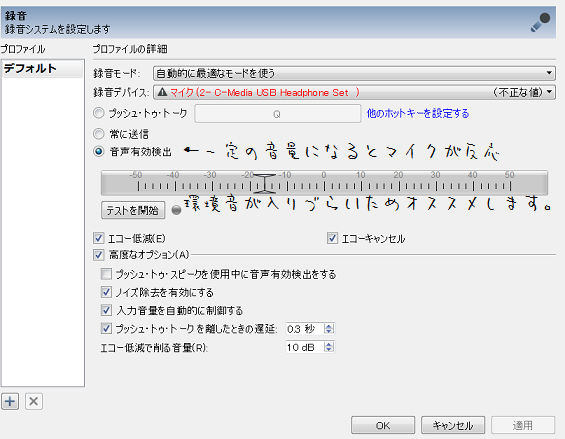これはなんですか?
ネトゲユーザー用のVCソフト。Skypeみたいなもの。
ならなんでSkypeじゃないの?
Skypeだと大人数で同時接続した際にネット回線を非常に重くしてしまう特性があります。
このTS3はそれを防ぐためにラグの少ないソフトとして開発されました
導入の仕方はよ
- 1.本体をダウンロード
http://www.teamspeak.com/?page=downloads
各自のOSに合わせたものをダウンロードすること。
不具合が発生する可能性があるため、64bitと32bitを間違えないようにしましょう。
※ServerソフトではなくClientソフトです!!
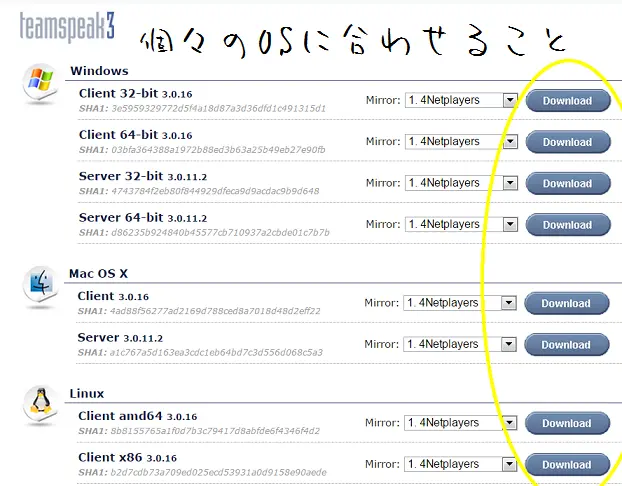
- 2.日本語化ファイルのダウンロード
http://www.arcenserv.info/forum/viewforum.php?f=9
最上部にある最新のファイルをダウンロードすることをオススメします。
- 3. TeamSpeak3のインストール
インストールオプションに関しては変更はせずにインストールすること。
agree(同意)ボタンをクリックし、それに続くnextクリックし続ければ基本問題はありません。
- 4. TeamSpeak3の日本語化
ファイルを解凍し、それらのファイルでインストールをします。
もし分からなければ、日本語化導入にreademeが付属されているので、そちらを参照するのがベストです。
- 5.TeamSpeak3の初期設定
次へをクリックし、設定を終わらせます。
ニックネームなどについては拘りがなければ適当で構いません。
- 6.TeamSpeak3の設定変更
まずはTeamSpeak3を起動し、設定→オプション→録音と順に開きます。
テストを開始を実行し、実際に自分の声がどのように聞こえるかを確認しましょう。
雑音や自分の呼吸音が入ると非常に耳障りなので、音声有効検出の幅を調整すること。
- 7.TeamSpeak3のブックマーク設定
接続をクリック
or
ブックマーク→ブックマークを管理→ブックマークと順にクリック
そこから新規サーバーの追加が出来るので
ラベル名(ブックマーク名)を決定(ex:CALM TS3等)
アドレスを入力「calm.teamspeak3.com」
ニックネームに自分の名前を入れる(ローマ字読みにしてみるなどをすることで、平仮名や漢字を避けると外人さんとの交流を図る上で便利です)
サーバパスワードについてはありませんので入力なしで結構です。
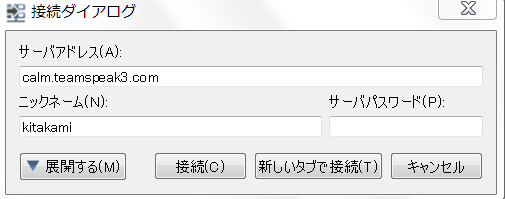
- 8.TeamSpeak3からサーバーにログイン
先ほど入力した画面よりログイン(ブックマークを残すと今後の接続が楽になります)
スクロールすると各ルームがあるため、用事がある部屋へお入り下さい。
プラトーン部屋など関係ない部屋に突然入り、騒ぐと迷惑となります。プラトーンを組む場合、まずはゲーム内でやりとりをすることをオススメします。
※ポークを飛ばすとWoTの操作が止まるため、相手がプレイ中でないことをしっかりと確認してからポークをするようににしましょう)
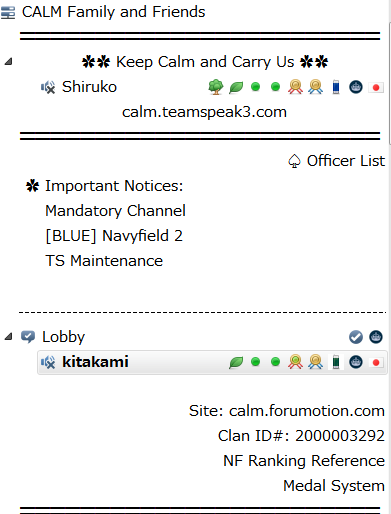
コメント[]
- 9.16の更新ありがとう!お気に入りのModなので早速使わせていただきます -- 2016-10-14 (金) 00:53:11
- 使わせていただきます! -- 2016-12-08 (木) 14:10:08
- 六感の十秒カウントが素晴らしい。が、ノートなのでちょっと文字が重なってるのとマップのアイコンが小さすぎてしまうのが難点 -- 2017-08-20 (日) 17:32:54
- あと、自動ログインも助かってます。とても素晴らしいモッドパックですね。無線なので落ちまくるけど自動ログインだとかなり早くなる -- 2017-08-20 (日) 17:34:35
- ↑十秒カウントは六感のアイコンが光ってる間ですよー -- 2017-08-20 (日) 17:35:59

 新規
新規 編集
編集 添付
添付 一覧
一覧 最終更新
最終更新 差分
差分 バックアップ
バックアップ 凍結解除
凍結解除 複製
複製 名前変更
名前変更 ヘルプ
ヘルプ